En esta interesante sección aprenderemos acerca de la tarjeta de desarrollo MaixCAM Placa de Desarrollo AI RISCV veremos los primeros pasos para conocerla, diferenciarla con la MaixCAM Lite Placa de Desarrollo AI RISCV y proceso adecuado para empezar a usarla.
Introducción
La MaixCAM y la MaixCAM Lite son placas de desarrollo de inteligencia artificial (AI) basadas en la arquitectura RISC-V, diseñadas para aplicaciones de visión por computadora, procesamiento en el borde (edge AI) y control embebido de alto rendimiento. Fabricadas por Sipeed, ambas integran potentes chips AI con núcleos de procesamiento de imagen, audio y lógica programable, lo que las hace ideales para tareas como detección de rostros, clasificación de objetos, seguimiento de movimiento, y más, todo en tiempo real y sin depender de la nube.
La MaixCAM incorpora mayores capacidades de cómputo y conectividad (incluyendo HDMI, Ethernet y slots para expansión), mientras que la MaixCAM Lite es una versión más compacta y económica, ideal para proyectos embebidos o dispositivos portátiles. Ambas placas son compatibles con modelos entrenados en plataformas como K210, MaixPy, Keras o TensorFlow Lite, permitiendo a desarrolladores, makers y entusiastas experimentar con inteligencia artificial directamente desde hardware accesible y de bajo consumo energético.
Diferencias
| Característica | MaixCAM | MaixCAM Lite |
|---|---|---|
| Procesador | Kendryte K510 (RISC-V dual-core + co-procesador IA) | Kendryte K210 (RISC-V dual-core + unidad KPU IA) |
| Capacidades de IA | AI avanzada con soporte para modelos más grandes (ONNX, TFLite) | IA básica, ideal para tareas ligeras como reconocimiento facial |
| RAM | 2 GB DDR3 | 8 MB SRAM (integrada en el K210) |
| Almacenamiento | 16 GB eMMC + ranura microSD | Ranura microSD |
| Interfaz de cámara | Soporta MIPI y DVP | Soporta solo DVP |
| Salida de video | HDMI | No disponible |
| Conectividad | USB 3.0, Ethernet, UART, GPIO | USB 2.0, UART, GPIO |
| Compatibilidad de software | MaixPy, C/C++, ONNX, TFLite | MaixPy, C/C++, modelos .kmodel |
| Aplicaciones recomendadas | Visión artificial avanzada, robótica, edge AI | Proyectos básicos de IA, reconocimiento de objetos simple |
| Precio | Más elevado (debido a sus mayores capacidades) | Más económico (ideal para aprendizaje) |
Materiales
- MaixCAM Placa de Desarrollo AI RISCV.
- PC / Ordenador.
- Lector de MicroSD.
- SD de 32 GB o superior.
Requerimientos Previos
Instalación de MaixVision
Para poder programar estas tarjetas de desarrollo es necesario usar el software MaixVision, el cual, es muy sencillo de instalar cuando abramos el vínculo, solo tendremos quedar clic en Windows:
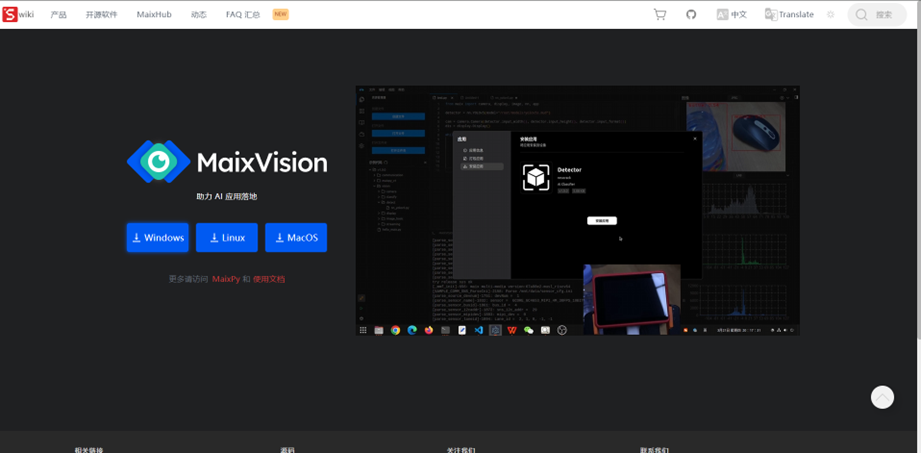
Seleccionaremos el siguiente recuadro:
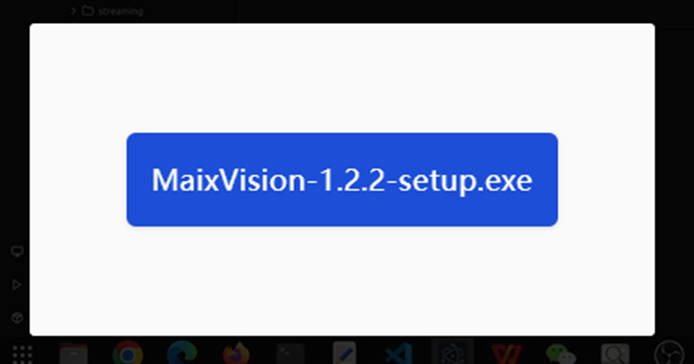
Una vez descargado el programa .exe lo ejecutaremos como administrador, para su instalación, abrirá la siguiente ventana:
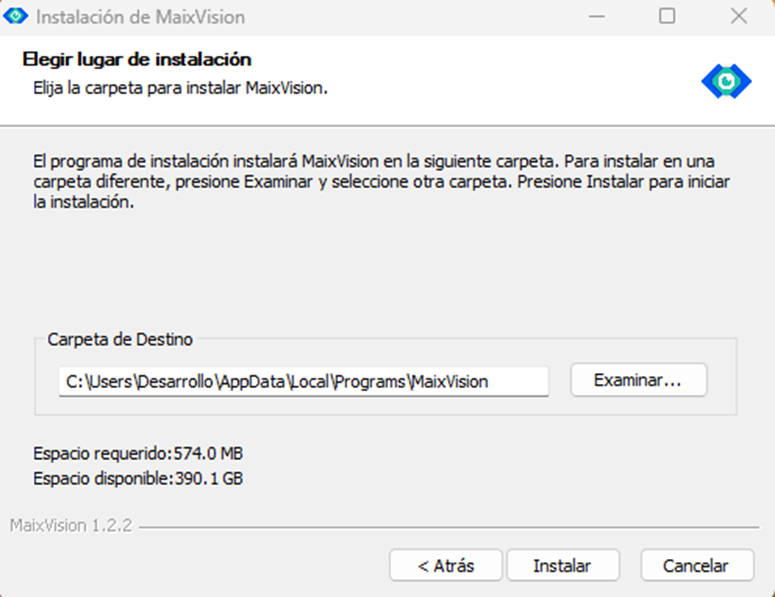
Podemos cambiar la dirección de instalación o simplemente aceptar la que nos da de forma predeterminada, empezará el proceso, una vez terminado aparecerá la siguiente ventana:
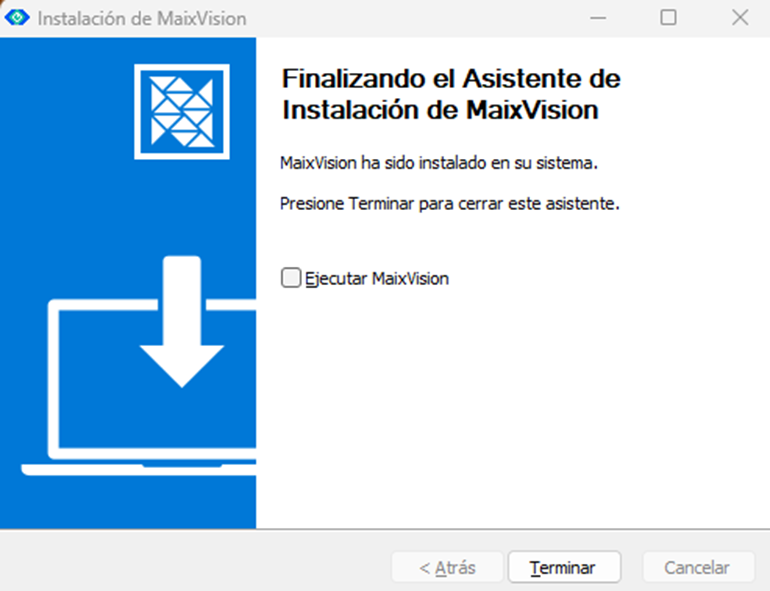
Desactivaremos la casilla de “Ejecutar MaixVision” y daremos en terminar; de esta manera habremos terminado con la instalación.
Instalación de Etcher
Las placas MaixCAM son vírgenes, por lo cual será necesario cargar el firmware por primera vez, para ello se usará el software Etcher, como primer paso abriremos el vínculo y descargaremos la versión para el sistema operativo que tengamos, en este caso será Windows x64:
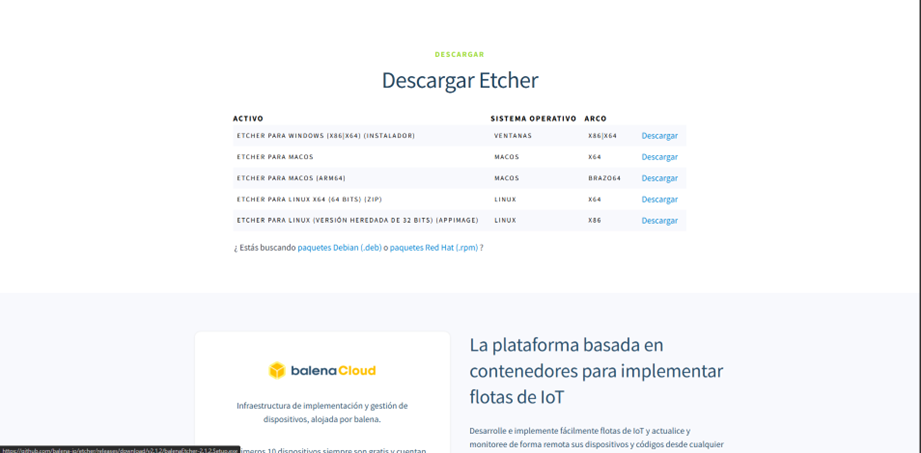
Una vez descargado el archivo .exe lo ejecutaremos como administrador, abrirá un icono como este:

Indicando que se está instalando, una vez terminado abrirá la siguiente ventana:
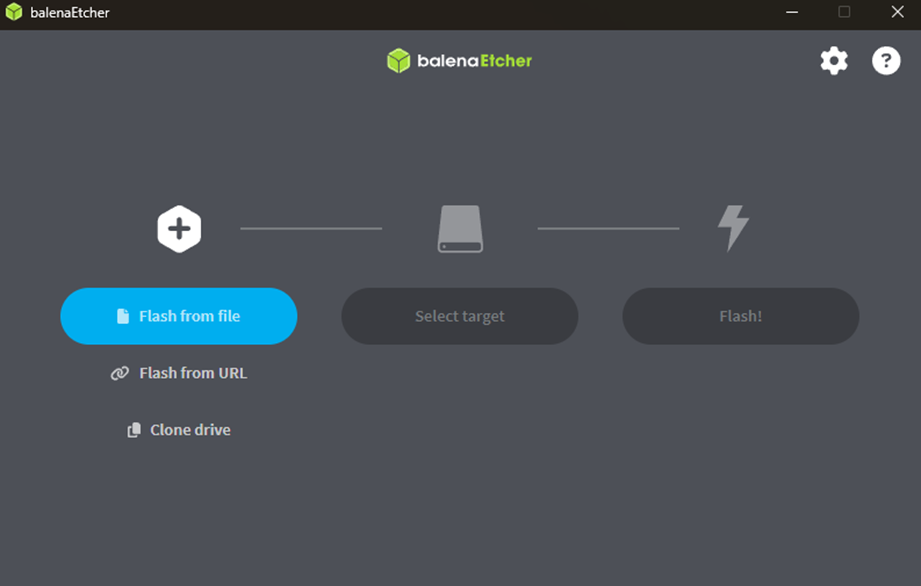
Teniendo el programa correctamente instalado, lo dejaremos abierto para seguir con los primeros pasos del uso de la tarjeta.
Primeros Pasos
Preparar la tarjeta de imagen TF
Para poder usar la placa de desarrollo va a hacer necesaria instalar el firmware de fábrica, para ello debemos descargar la imagen, abriremos el vínculo y buscaremos el siguiente apartado a través del foro:

Descargaremos el archivo que está en azul, se debe de verificar que tenga la nomenclatura “maixcam” sin el pro, ya que esté corresponde a otro dispositivo. Una vez descargada, conectaremos el lector de MicroSD a la computadora para grabar la imagen.
En el software Etcher presionaremos el botón:
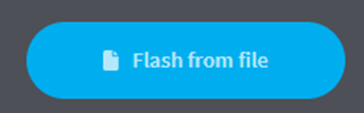
Seleccionaremos el archivo de la imagen, y daremos en Flash:
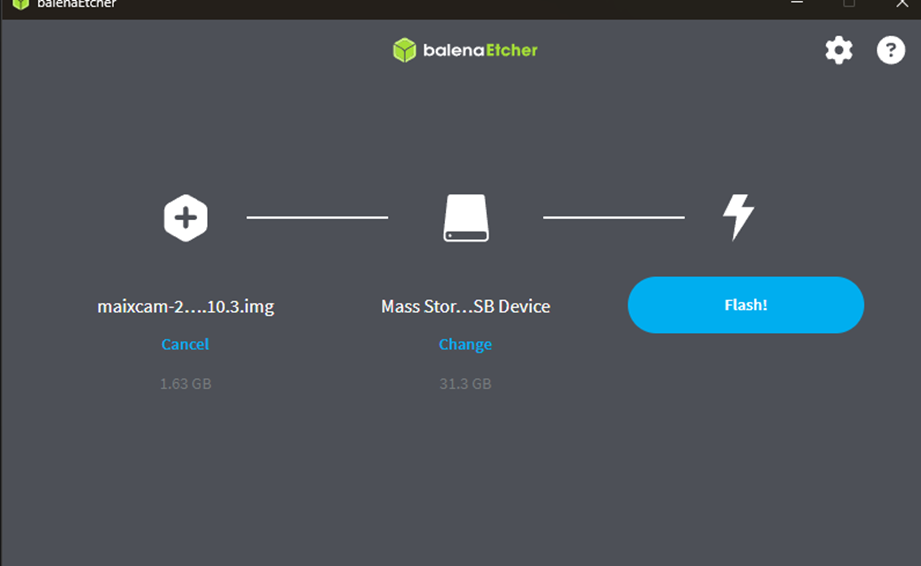
Empezará el sistema con el proceso de grabado:
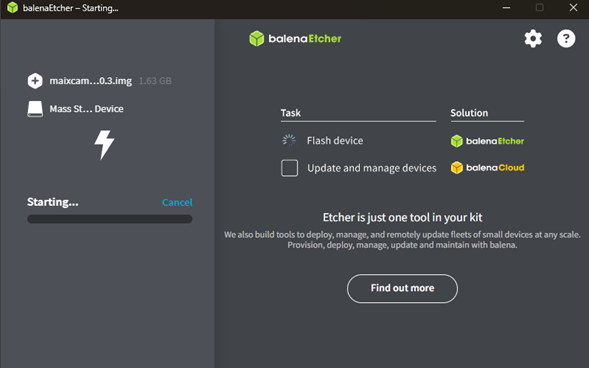
Cuando termine, hará el flasheo de la MicroSD:
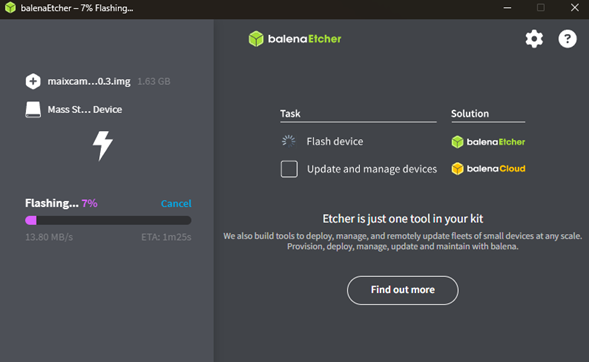
Validará la imagen para terminar:
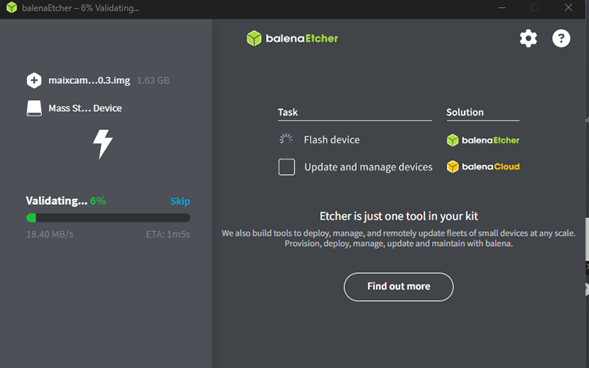
Una vez completado saldrá la siguiente ventana:
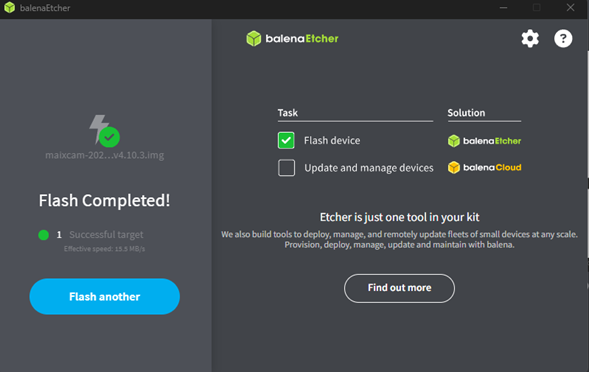
Cuando tengamos el proceso completado, extraeremos la MicroSD del ordenador, posteriormente abriremos la carcasa en el caso de la MaixCAM Placa de Desarrollo AI RISCV para ingresar la tarjeta, o en el caso de la MaixCAM Lite Placa de Desarrollo AI RISCV tenemos la ranura a simple vista.
Encendido de la MaixCAM Placa de Desarrollo AI RISCV
Utilizaremos el cable USB tipo C que viene incluido en el paquete para conectarlo al ordenador, debe encender la pantalla mostrando la siguiente imagen:
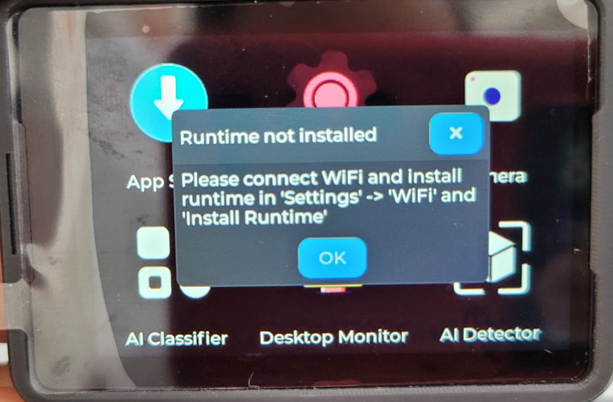
Si la pantalla no muestra nada, asegúrate de que los cables de la pantalla y la cámara no estén sueltos. El cable de la pantalla puede soltarse fácilmente al abrir la carcasa, así que ten cuidado.
Conectarse a la Red MaixCAM Placa de Desarrollo AI RISCV
Para la primera ejecución, necesitaremos conectar la tarjeta a la red, para ello, nos iremos a “Seetings” en el dispositivo y seleccionaremos “Wifi”. Hay dos formas de conectarse a Wifi:
- Escanea el código para compartir WiFi:
- Utilice su teléfono para compartir el WiFi código QR del punto de acceso.
- Haga clic en el botón “Scan QR”, aparecerá la pantalla de la cámara, escanee el código QR generado anteriormente para conectarse.
- Buscar puntos de acceso:
- Haga clic en el botón “Scan” para comenzar a escanear los alrededores WiFi; puede hacer clic varias veces para actualizar la lista.
- Encuentra tu punto de acceso WiFi.
- Introduzca la contraseña y haga clic en el botón “Connect” para conectarse.
Espere a que se obtenga la dirección IP, lo cual puede tardar varios segundos. Si la interfaz no se actualiza, puede salir de la función Wifi y volver a acceder para verla, o también puede consultar la información de la IP en “Settings-> Device Information”. Si ingresamos de nuevo a Wifi nos daremos que tenemos ya una dirección I, ya quee aparecerá en la parte superior como en la siguiente imagen:
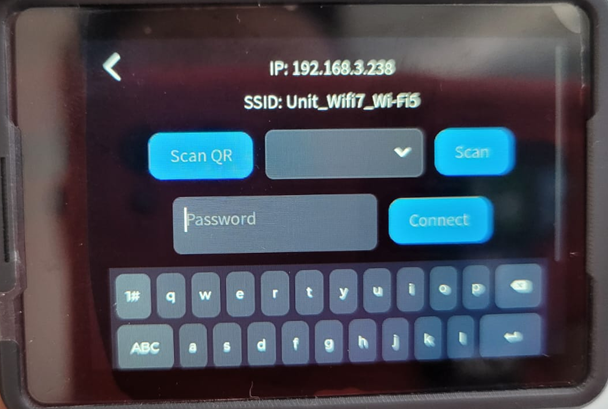
Actualizar las Bibliotecas de Tiempo MaixCAM Placa de Desarrollo AI RISCV
¡Este paso es muy importante! Si no se realiza correctamente, es posible que otras aplicaciones y funciones no funcionen (por ejemplo, que se bloqueen).
- En primer lugar, asegurémonos de haber completado el paso anterior de conectarse a WiFi y de haber obtenido una dirección IP para acceder a Internet.
- En el dispositivo, hagamos clic en “Settings” y seleccionemos “Install Runtime Libraries”, daremos clic en “Upgrade”.
- Una vez finalizada la instalación, veremos que se ha actualizado a la última versión.
Usar Aplicaciones Integradas MaixCAM Placa de Desarrollo AI RISCV
Muchas aplicaciones están integradas, como Find Blobs, AI Detector, Line Follower, etc.
Nota: Las aplicaciones solo incluyen una parte de las funciones que MaixPy ofrece. Con MaixPy, puede crear aún más funciones.
Preparación para Conectar la MaixCAM Placa de Desarrollo AI RISCV a la Computadora
Para poder conectar la tarjeta al ordenador debemos asegurarnos que estén conectados a la misma red local, para el proceso existen dos métodos:
- Método 1 (Muy recomendado): Conexión inalámbrica. Conecte el dispositivo al mismo router o punto de acceso Wi-Fi al que está conectada la computadora por Wi-Fi. Acceda al dispositivo “Settings -> WiFi Settings” y conéctese a su Wi-Fi. (Si experimenta retrasos en la pantalla o alta latencia con Wi-Fi, puede probar el Método 2 para una conexión por cable).
- Método 2: Conexión por cable. El dispositivo se conecta a la computadora mediante un cable USB y emulará un adaptador de red USB. De esta forma, el dispositivo y la computadora estarán en la misma red local a través de la conexión USB. Se recomienda comenzar con wifi, ya que, si bien una conexión por cable ofrece una transmisión estable, puede presentar problemas como cables defectuosos, mala conexión o problemas con los controladores.
Preparación del Entorno de Desarrollo para la MaixCAM Placa de Desarrollo AI RISCV
Para la conexión con el software instalado conectaremos la tarjeta a la computadora a través del cable USB tipo C, posteriormente abriremos MaixVision, le daremos los permisos que solicite, y tendremos la siguiente interfaz:
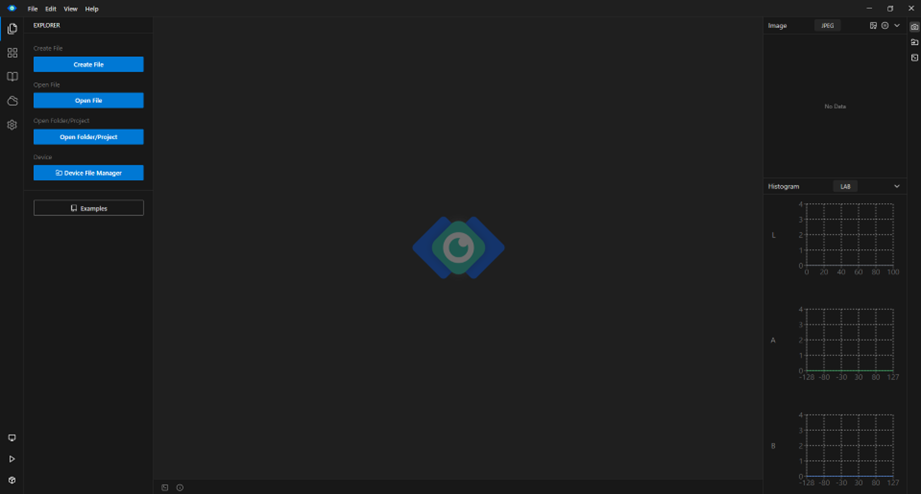
Conectaremos el dispositivo a través del botón “Connect” que aparece en la esquina inferior izquierda, buscará el dispositivo automáticamente, hay que esperar hasta que aparezca la tarjeta.
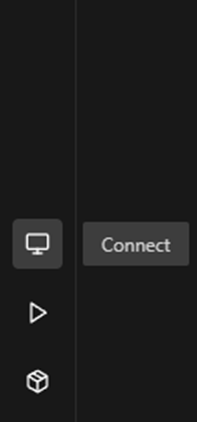
Daremos clic en el botón de conexión que aparece a lado del dispositivo:
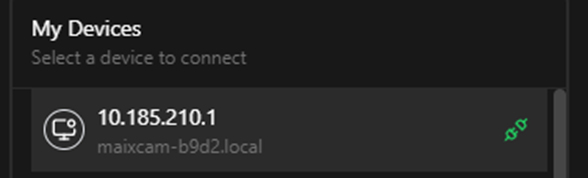
Podremos verificar la conexión con el siguiente mensaje:
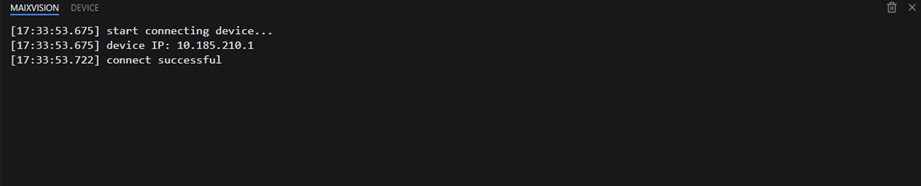
Tras una conexión exitosa, la interfaz de selección de funciones del dispositivo desaparecerá y la pantalla se volverá negra, liberando todos los recursos del hardware. Si aún se muestra una imagen, puede desconectarse y volver a conectarse.
Ejecutar Ejemplos en la MaixCAM Placa de Desarrollo AI RISCV
Para verificar la conexión de la tarjeta vamos a correr un ejemplo, para ello debemos dar clic en el botón de “Examples” que está del lado izquierdo, seleccionaremos la carpeta “Vision”, luego en “nn_face_emotion.py”, y posteriormente en “Run”.
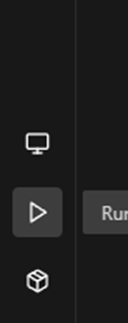
Se activará la cámara de la tarjeta detectando la expresión de la cara de cada persona, como se ve en la siguiente imagen:
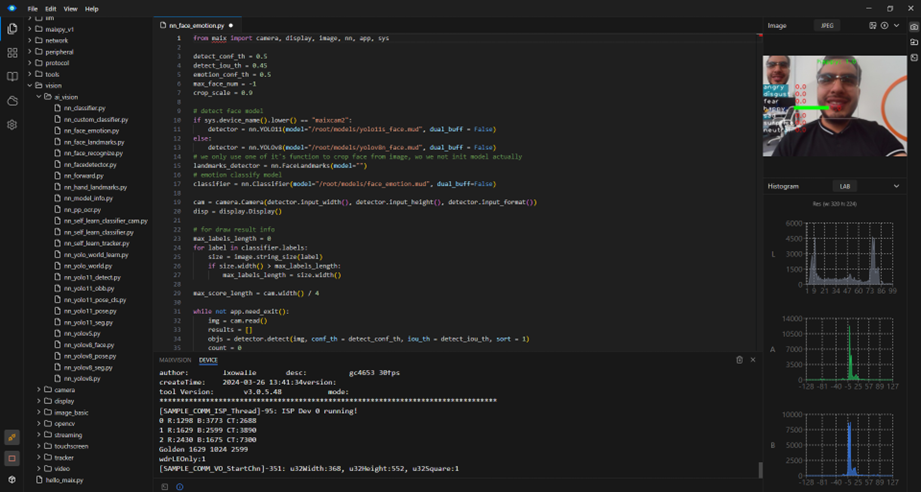
Instalar Aplicaciones en la MaixCAM Placa de Desarrollo AI RISCV
Los ejemplos que tiene el software o programas que se puedan realizar, se puede guardar dentro de la tarjeta, sin la necesidad de estar conectada al ordenador, para ello hay que empaquetarlo como una aplicación e instalarla en el dispositivo.
Debemos de dar clic en botón “Install App” que está en la esquina inferior izquierda de “Insert App Store”, hay que completar la información de la aplicación y esta se instalará en la tarjeta, esta aparecerá dentro del menú inicial.
Si queremos que el programa se inicie automáticamente al encender la tarjeta, podemos configurarlo desde “Setting – Boot Startup”.
Conclusiones
La MaixCAM Placa de Desarrollo AI RISC-V representa una solución potente y versátil para proyectos de inteligencia artificial en el borde (AI), combinando procesamiento de imágenes en tiempo real, visión por computadora y aprendizaje automático en un solo dispositivo compacto. Gracias a su arquitectura basada en el procesador Kendryte K510 y su compatibilidad con el conjunto de instrucciones RISC-V, esta placa ofrece un rendimiento eficiente y de bajo consumo, ideal para aplicaciones como reconocimiento facial, detección de objetos, automatización industrial, robots inteligentes y dispositivos IoT con visión artificial. Además, su soporte para múltiples interfaces (USB, Ethernet, cámara, pantalla, entre otros) y entornos de desarrollo como MaixPy, C/C++ y herramientas de inferencia ONNX o TensorFlow Lite, la convierten en una plataforma altamente flexible tanto para desarrolladores experimentados como para quienes desean iniciarse en el desarrollo de soluciones AI embebidas. En conclusión, la MaixCAM es una opción avanzada y accesible para llevar la inteligencia artificial a dispositivos autónomos en una gran variedad de proyectos tecnológicos.
Glosario
- Flasheo: Grabar en un dispositivo y/o tarjeta alguna información, archivo, o parche.
- Empaquetar: Generar una aplicación a través del software MaixVision.





















